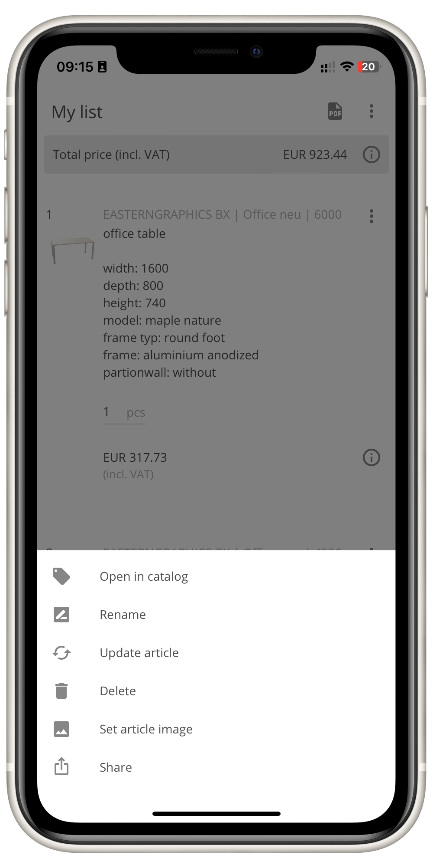Jetzt mit sichtbaren Preisdatum
Neben anderen pCon-Anwendungen unterstützt die neue Version von pCon.facts nun die Preisangabe von Artikeln an verschiedenen Stellen in der App.
Neugierig, wo? Sie finden es z.B. im Konfigurationsmodus eines Artikels neben den Preisinformationen. Darüber hinaus wird es in der Kopfberechnung in der Artikelliste angezeigt, sofern alle Artikel das gleiche Preisdatum haben. Falls nicht, wird in diesem Fall ein Hinweis gegeben.
Aber keine Sorge, wie immer zeigt pCon.facts beim Öffnen einer Konfiguration aus dem Katalog immer die aktuellen Preise an, wenn Sie ein Projekt öffnen. Bei Bedarf für Kundenprojekte können Sie das Datum aber auch gerne manuell in den Einstellungen für einen einzelnen Artikel oder die gesamte Liste auf ein anderes ändern.
Machen Sie sich ein Bild davon, wie Sie die neue Funktion der Sales-App nutzen können.
Neugierig, wo? Sie finden es z.B. im Konfigurationsmodus eines Artikels neben den Preisinformationen. Darüber hinaus wird es in der Kopfberechnung in der Artikelliste angezeigt, sofern alle Artikel das gleiche Preisdatum haben. Falls nicht, wird in diesem Fall ein Hinweis gegeben.
Aber keine Sorge, wie immer zeigt pCon.facts beim Öffnen einer Konfiguration aus dem Katalog immer die aktuellen Preise an, wenn Sie ein Projekt öffnen. Bei Bedarf für Kundenprojekte können Sie das Datum aber auch gerne manuell in den Einstellungen für einen einzelnen Artikel oder die gesamte Liste auf ein anderes ändern.
Machen Sie sich ein Bild davon, wie Sie die neue Funktion der Sales-App nutzen können.
1. Unterstützung des Preisdatums
Ab Version 3.5 wird das Preisdatum von Artikeln unterstützt.
1.1 Anzeige in der Konfiguration
Sie finden das Preisdatum in der Konfiguration eines Artikels unter den Preisinformationen.
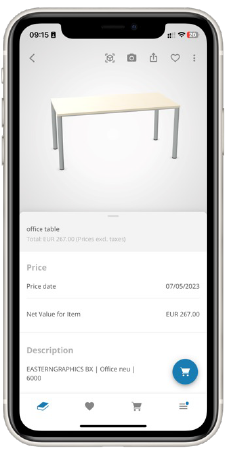
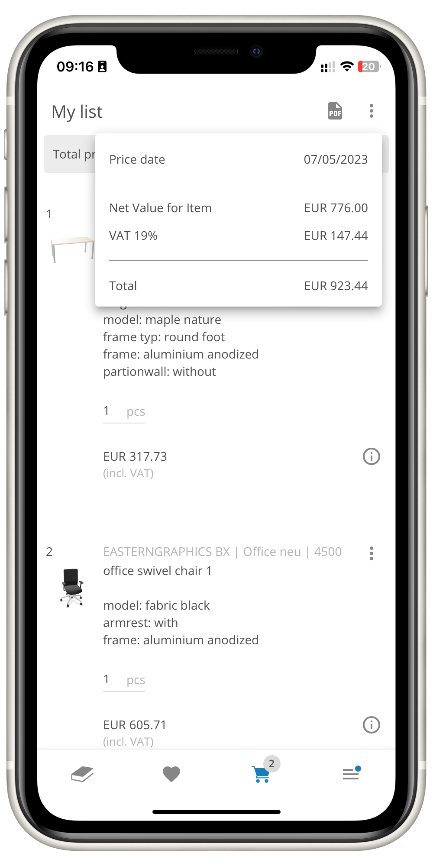
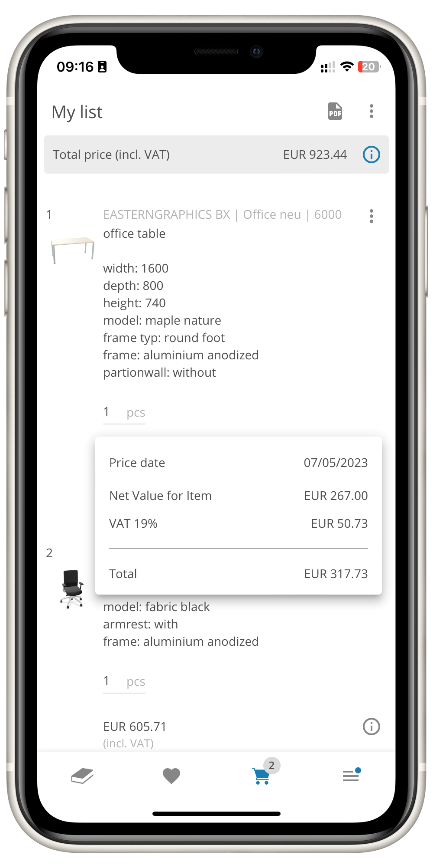
1.2 Anzeige in der Artikelübersicht
Das Preisdatum finden Sie in der Kopfberechnung. Das Preisdatum wird hier nur angezeigt, wenn alle Artikel dasselbe Preisdatum haben.
Sie finden das Preisdatum ebenfalls an der Artikelposition.
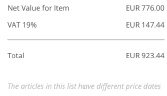
Falls die Preisdaten für Ihre Artikel unterschiedlich sind, wird entsprechend ein Hinweis hier angezeigt.
2. Standardpreisdatum in den Listen-Einstellungen
Die Funktionalität von pCon.facts hat sich nicht geändert: pCon.facts zeigt immer die heutigen Preise an, wenn eine Konfiguration aus dem Katalog geöffnet wird. Für alle Projekte wird das Standardpreisdatum immer auf "Heutiges Datum" gesetzt, wenn Sie ein Projekt öffnen und das Standardpreisdatum in den Listen-Einstellungen nicht manuell auf ein anderes Datum geändert haben.
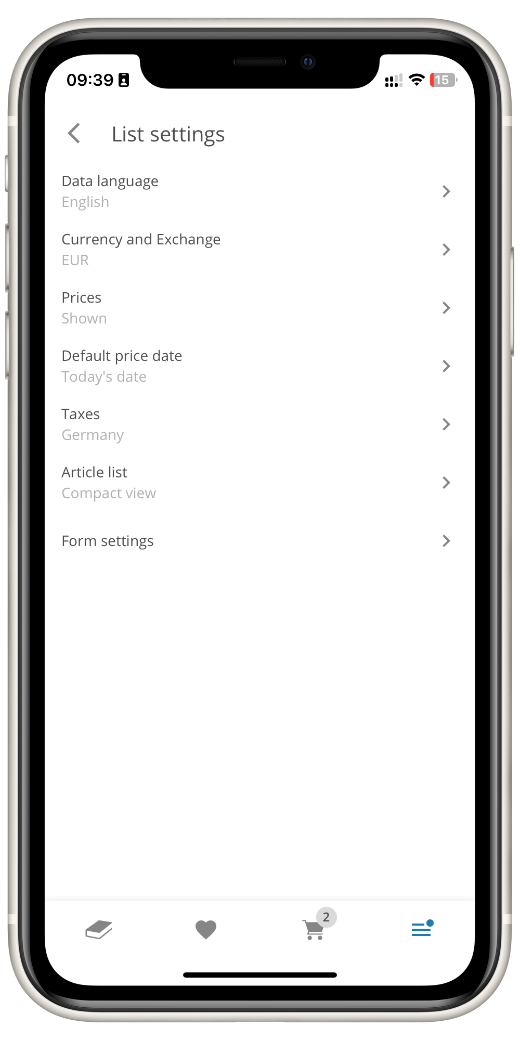
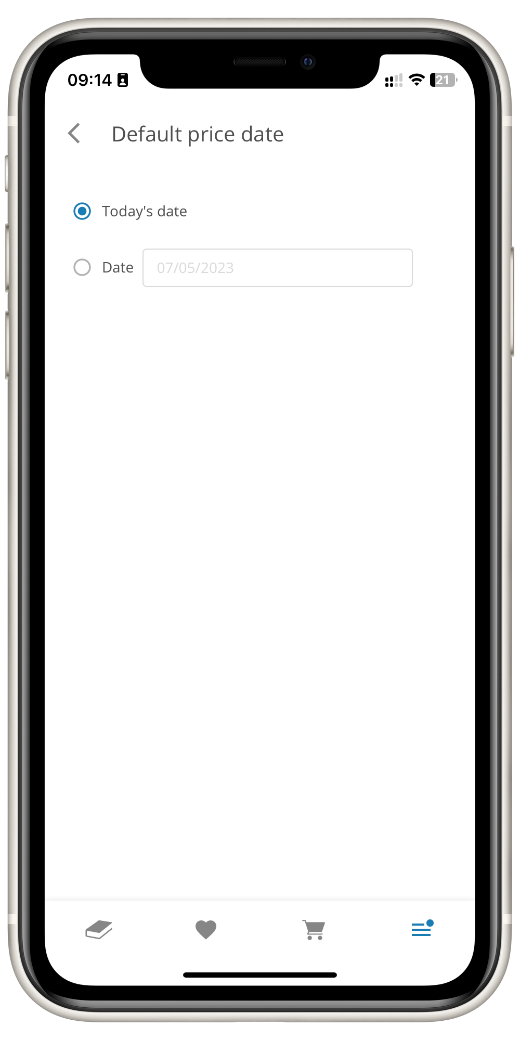
3. Aktualisierung von Artikeln
Es ist jetzt möglich, ein Preisdatum bei der Aktualisierung eines Artikels oder der gesamten Liste auszuwählen. Sie können Ihre Artikel an verschiedenen Stellen in der App aktualisieren: sowohl in der Konfigurationsansicht als auch in der Artikelübersicht.
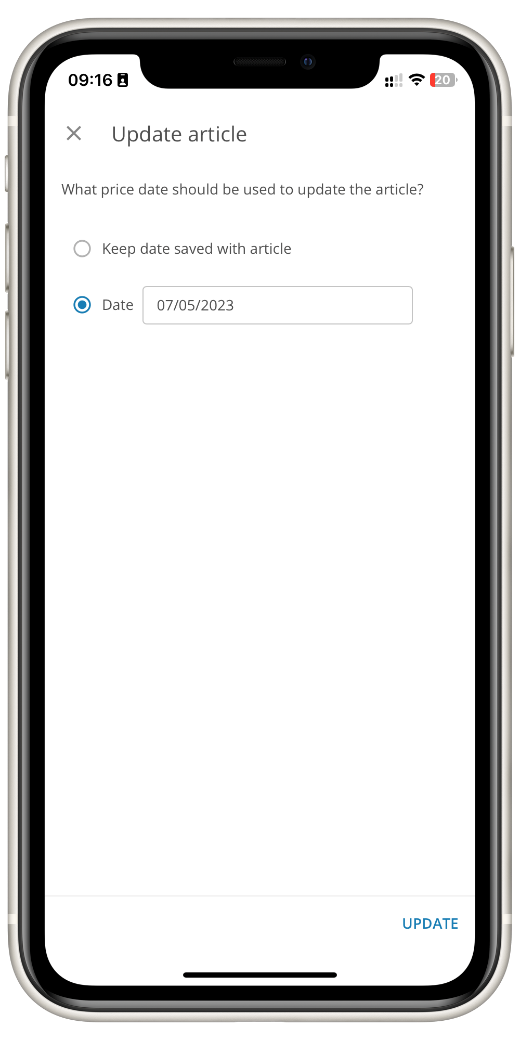
3.1 Behandlung der Aktualisierungsdialoge
Alle Dialoge sind gleich strukturiert, unterscheiden sich jedoch darin, ob ein einzelner Artikel oder alle Artikel aktualisiert werden. Der Dialog bietet zwei Optionen:
- "Datum mit Artikel speichern": Kann zu unterschiedlichen Preisdaten führen, wenn es verwendet wird, um alle Artikel auf einmal zu aktualisieren.
- Datum: Standardmäßig ist das heutige Datum im Datumsfeld vorausgefüllt. Sie können dies in ein beliebiges gewünschtes Datum ändern.
3.2 Konfiguration
In der Konfiguration finden Sie die Aktion "Artikel aktualisieren" im Drei-Punkte-Menü in der oberen rechten Ecke.
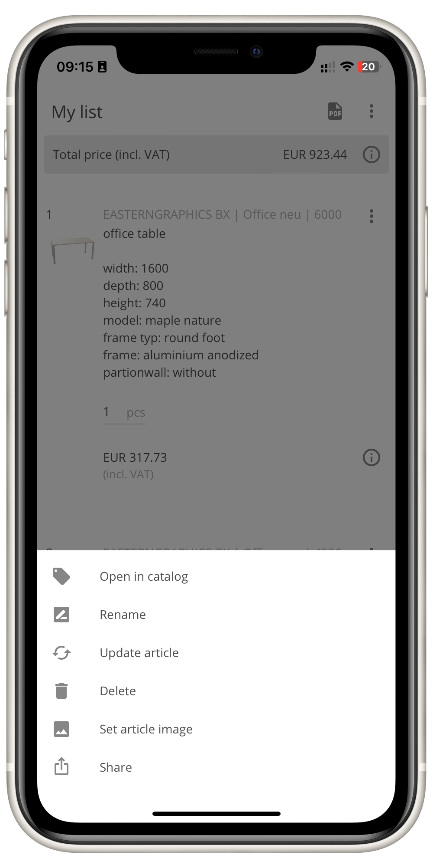
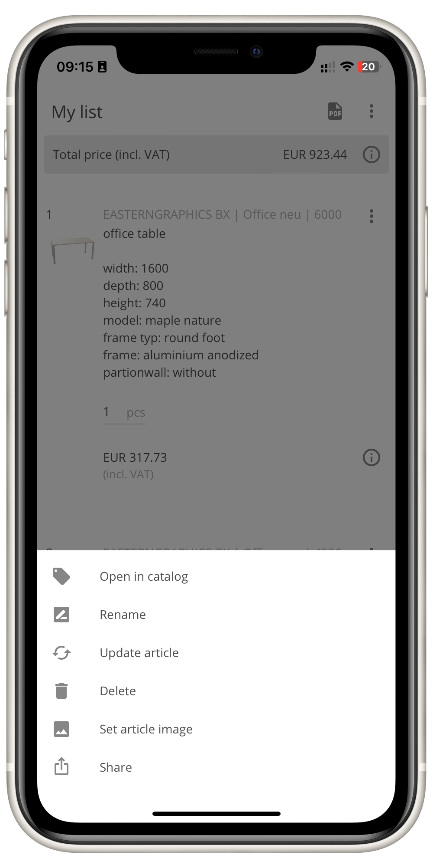
3.3 Einzelner Artikel in der Artikel-Liste
In der Artikel-Liste können Sie einen einzelnen Artikel über das Drei-Punkte-Menü neben dem Artikel in der Liste aktualisieren.
3.4 Alle Artikel in der Artikelliste
Sie finden "Alle Artikel aktualisieren" im Drei-Punkte-Menü oben rechts der Artikelliste.